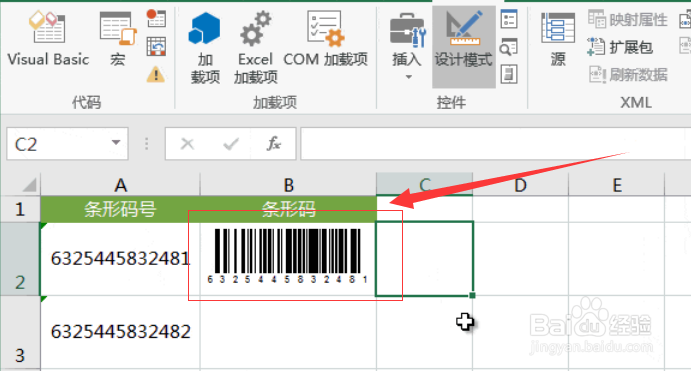1、首先,准备两列数据,在A列中输入编码,B列中先空置
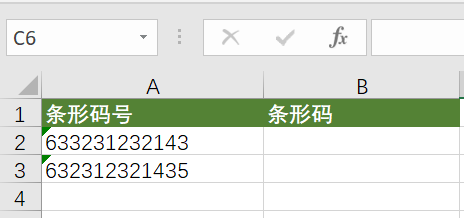
2、然后进入「开发工具」-「控件」-「插入」-「其他控件」
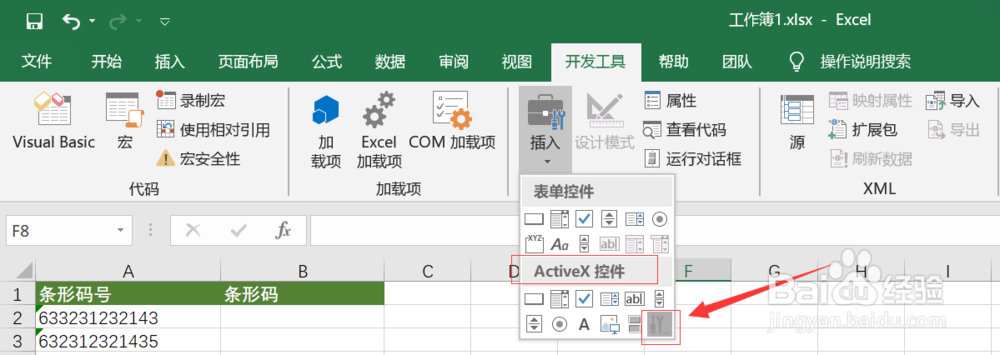
3、在打开的其他控件弹出窗中,我们选择「Microsoft BarCode Control 16.0」确定。

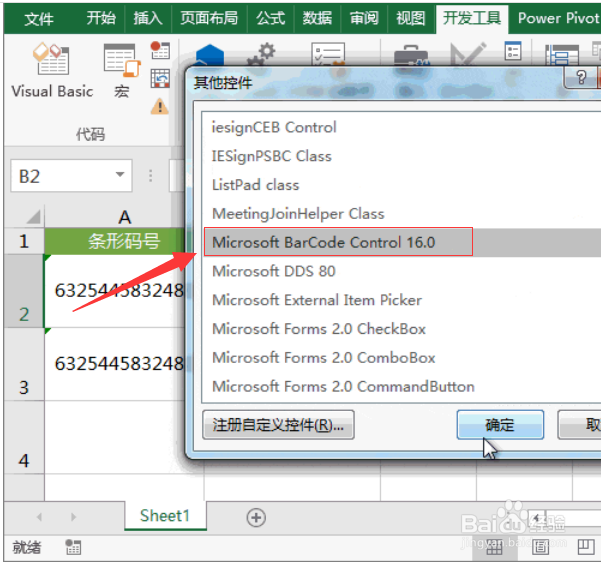
4、此时,我们光标变成了黑色十字,在条形码下列单元格中拖出条形码
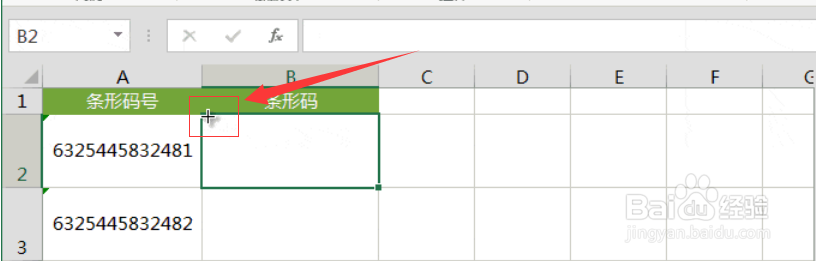
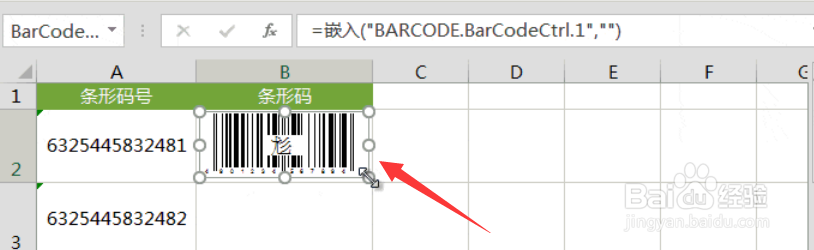
5、然后「右键」选择条形码,
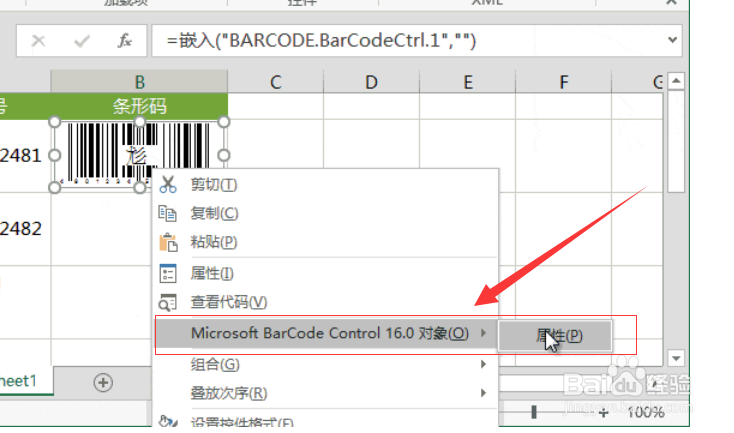
6、选择「Mi罕铞泱殳crosoft BarCode Control 16.0 对象」-「属性」-「样式」-「7 - Code-128」确定。
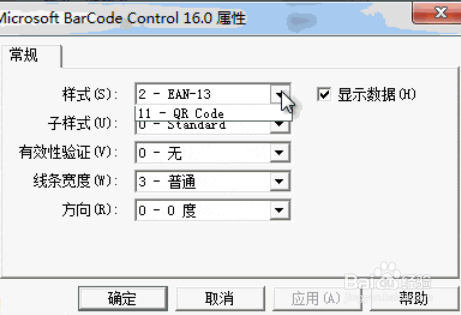
7、再次「右键」选择条形码,选择「属性」
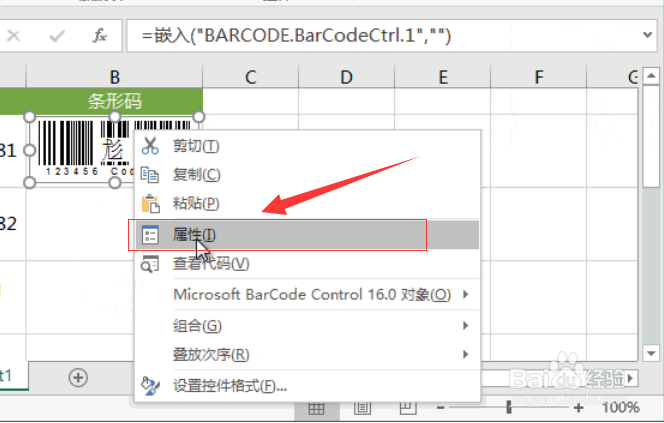
8、在「LinkedCell」输入「a2」也就是调用A2单元格中编码。

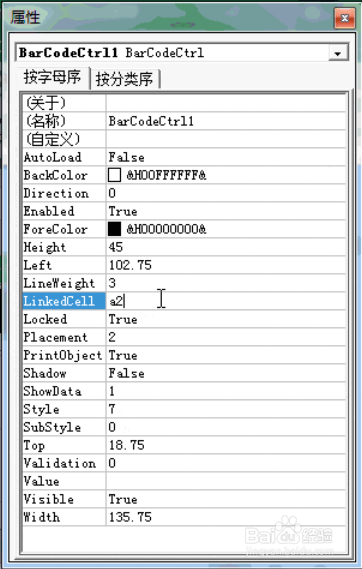
9、设置单元格A2编码